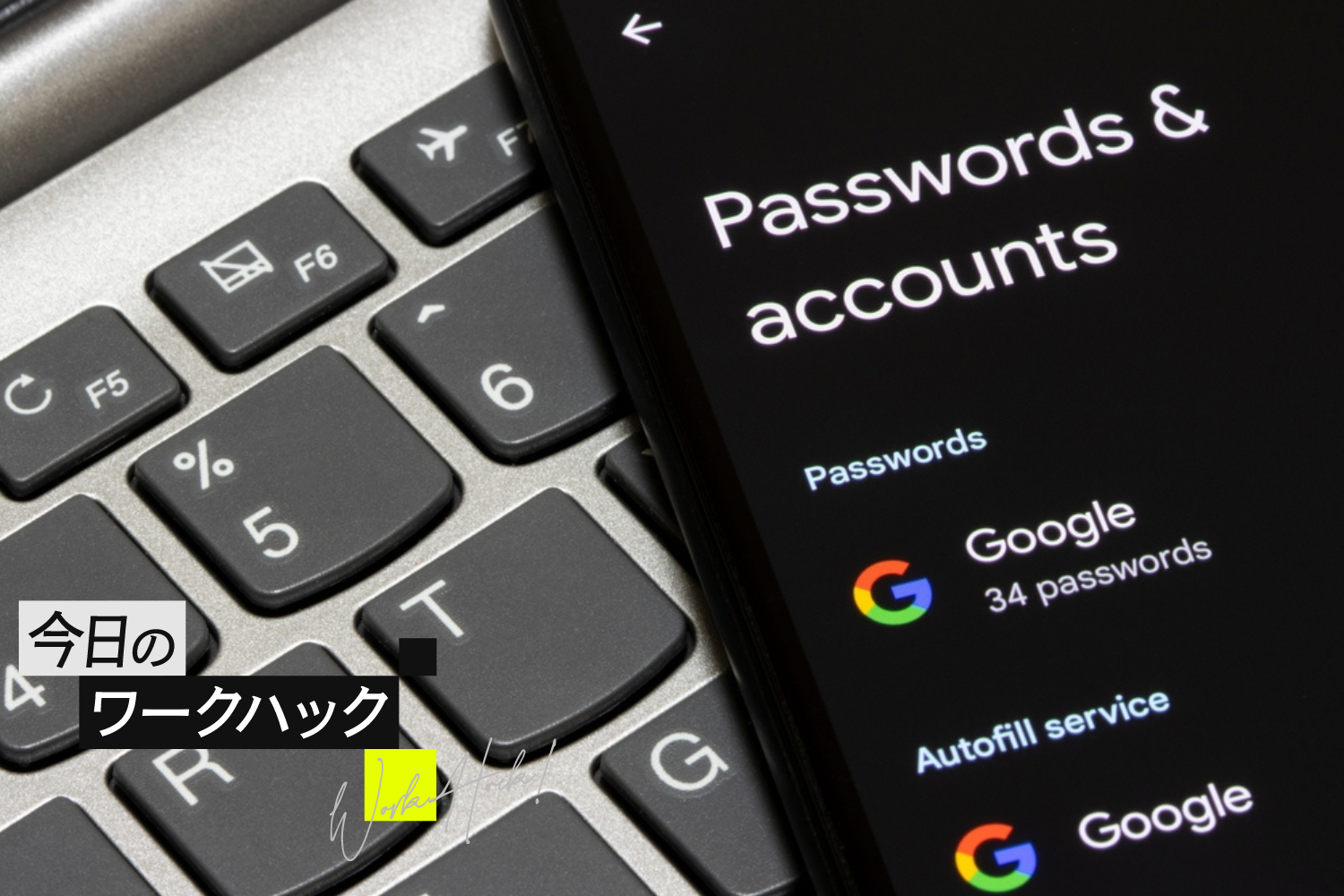文書をパスワードで保護することは、ファイル内のデータを守るために不可欠です。これを行なっておくと、パスワードを共有して厳選した少数の人たちとファイルを安全に共有できます。
PDFファイルをパスワードで保護するには、Adobe Acrobat、novaPDFなど、複数の方法があります。これらのツールを使用して、既存のPDFを暗号化することができます。
WordをAES方式で暗号化するには、パスワードで保護されたPDFに直接変換しましょう。
【今日のワークハックはこんな人におすすめ!】
- Windowsでよくスクリーンショットを使う人
- スクリーンショットのショートカットを活用したい人
今日のワークハック:パスワードで保護する際の注意点
Microsoftの暗号化スキームはOffice 2003までは脆弱でした。システムのセキュリティを破って侵入するクラッキングソフトウェアを使うと、パスコードを簡単に破ることができたのです。
Office 2007以降、MicrosoftはAdvanced Encryption Standard(AES:高度暗号化標準)を使用しています。これは、クラッキングソフトウェアに抜け穴を残さない強力な暗号化です。
パスワードで編集アクセスを制限し、他のユーザーにファイルの表示を許可すると、これらのファイルは完全に暗号化されないため、簡単に解読される可能性があります。
編集アクセスを制限する以外にも、パスワードで完全に暗号化してファイルをフルに保護しましょう。
さらに、ファイルは常にDOCX形式で保存してください。古いバージョンのMicrosoft Officeだと、完全に暗号化できないドキュメント形式でファイルを保存することがあります。
Wordファイルをパスワードで保護する方法
Wordファイルをパスワードで保護されたPDFに直接変換する方法をご紹介する前に、Wordをパスワードで保護する方法とパスワードで保護されたWordファイルを別の形式に変換するときに遭遇する制限を見ていきましょう。
- Wordファイルを開く。
- 「ファイルメニュー」に行く。
- 「文書の保護」をクリックする。
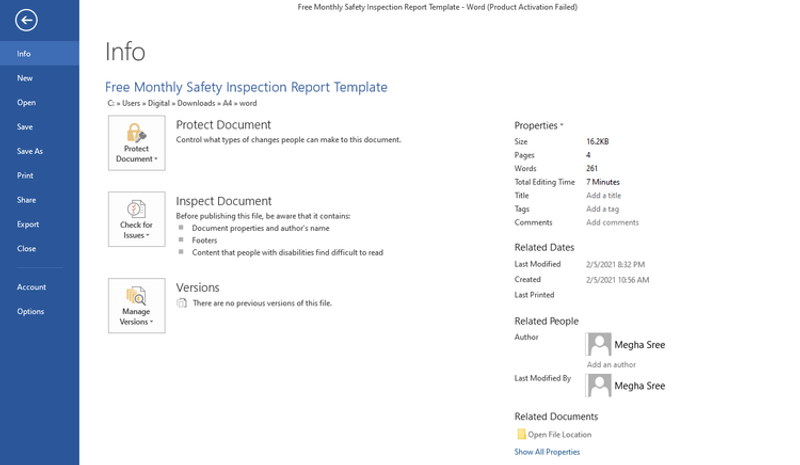
4. 「パスワードを使用して暗号化」に行く。
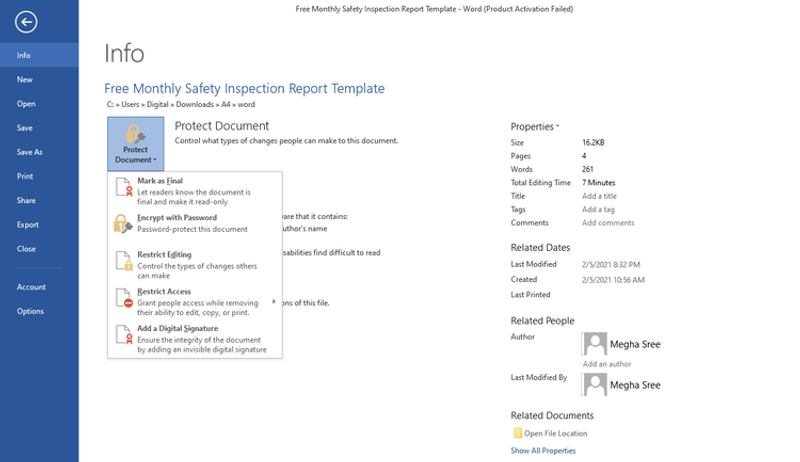
5. パスワードを入力する。
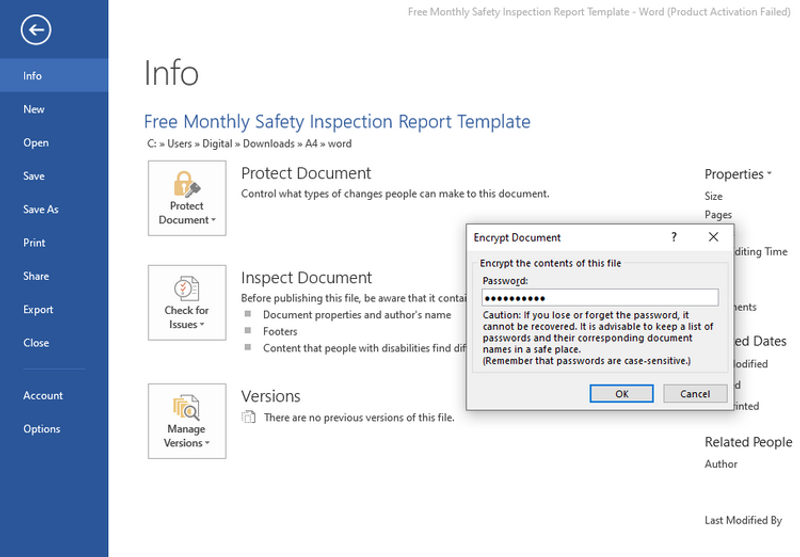
6. 同じパスワードを再入力する。
これでWordファイルがパスワードで保護されました。自分も含めて、すべての人が暗号化されたパスワードを使用しないと、このファイルを開くことはできません。
パスワードを忘れるとファイルにアクセスする方法はありません。ですから、パスワードを書き留めてどこかに保存しましょう。
パスワードで保護されたWordを変換する時の制限
パスワードで保護されたWordファイルを別の形式で直接保存すると、パスワードによる保護がなくなってしまいます。
ですから、さまざまな暗号化の方法を使用して、PDFを再度パスワードで保護する必要があります。
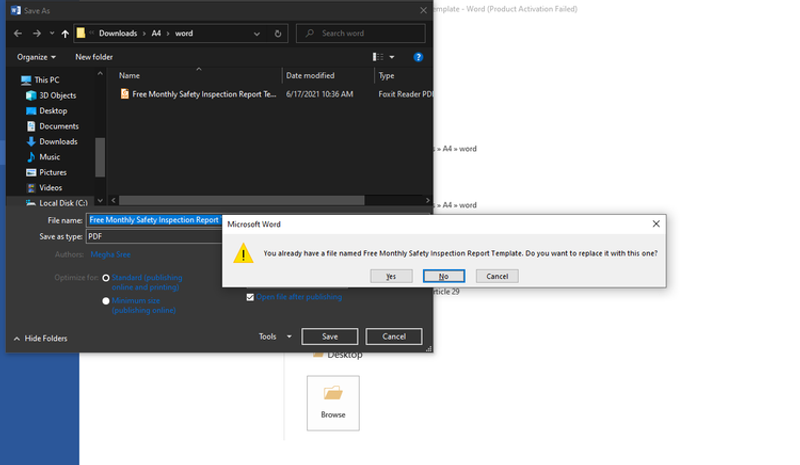
ただし、Wordを使用してDOCXファイルをパスワードで保護されたPDFに直接変換することはできます。
方法を以下にご紹介します。
Wordファイルをパスワードで保護されたPDFに直接変換する方法
1. 「ファイルメニュー」に行く。
2. 「エクスポート」をクリックする。

3. 「PDF / XPSの作成」をクリックする。
これで、WordファイルがPDF形式にエクスポートされます。
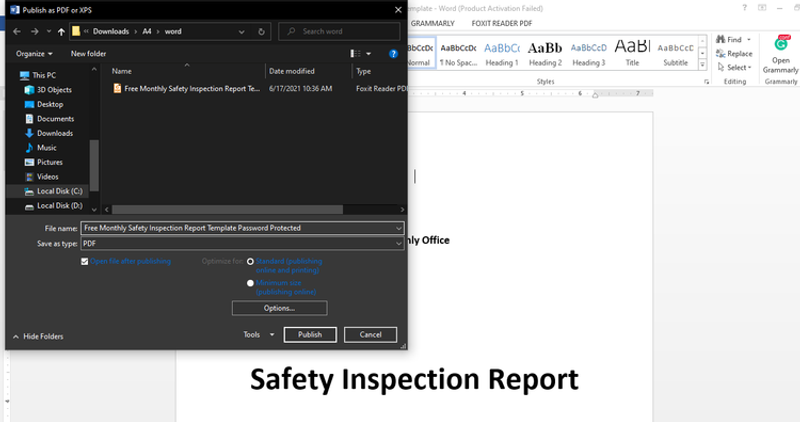
このファイルを保存する前に、「発行」のすぐ上にある「オプション」ボタンをクリックします。
4. 保存ダイアログウィンドウで「オプション設定」を開く。
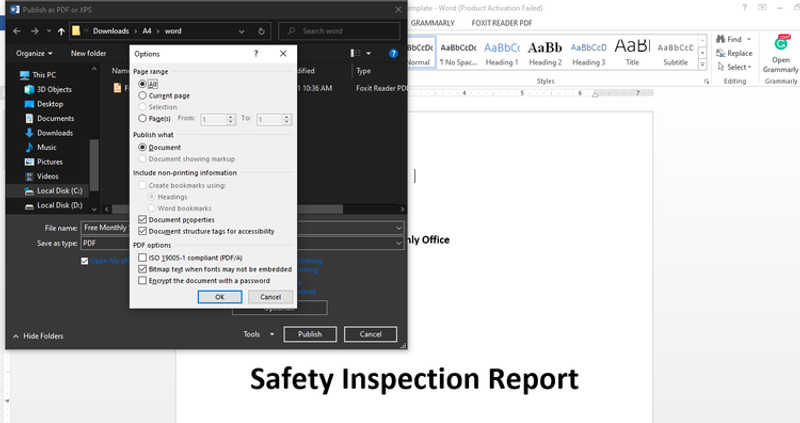
5. 最後のボックス「ドキュメントをパスワードで暗号化する」にチェックを入れる。
6. 「OK」をクリックする。
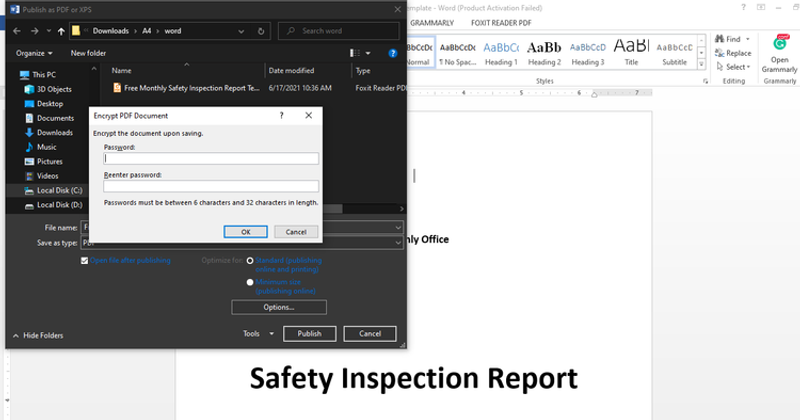
上記のように、パスワードの入力を求めるダイアログボックスが表示されます。
7. パスワードを2回入力する。
8. 「OK」をクリックする。
発行を押すと、Wordがドキュメントをパスワードで保護されたPDFとして自動的に保存します。
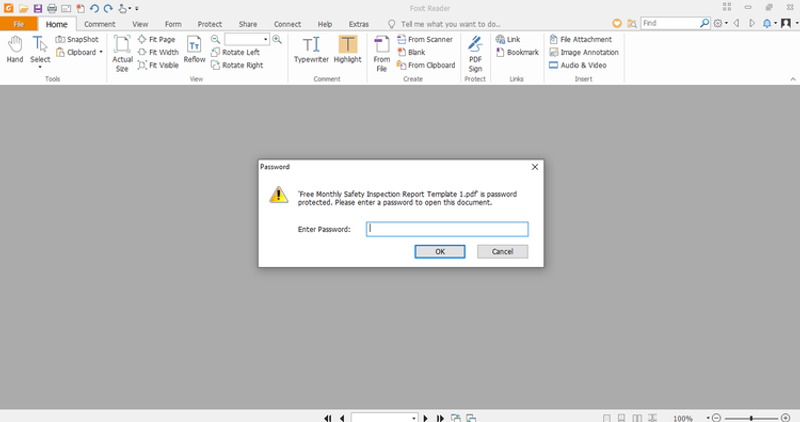
パスワードで保護されたWordと同様に、パスワードを使用せずにパスワードで保護されたPDFを開く方法はありません。
ひと工夫で文書の機密性を高めよう
パスワードで保護する機密文書は、セキュリティの確保に役立ちます。Wordをパスワードで保護されたPDFに直接変換する方が簡単ですし、安全です。
同じ目的でサードパーティのツールを使用することもできます。ただし、文書の機密性が高すぎる場合は、信頼性の低いアプリケーションの使用は控えましょう。
連載「今日のワークハック」では、仕事が速く効率的にこなせる!ツール・アプリ・OSのショートカットや使い方、アイデアをお届けします。
——2021年7月13日の記事を再編集のうえ、再掲しています。
訳:春野ユリ
Original Article: How to Create a Password-Protected PDF From a Word Document by MakeUseOf